Bugünlerde her Linux müziği gibi gözüküyorOyuncunun yüz seçeneği olmalı. Podcast desteği, RSS beslemeleri, çevrimiçi müzik servisi desteği, “akıllı” çalma listeleri vb. Gibi şeylerin hepsi çok yaygındır. Tüm çan ve ıslık seviyorsanız ve onlar için gerçek kullanım varsa bunun gibi özellikler güzel. Bununla birlikte, eğer bu özellikleri rahatsız edici bulursanız, Museeks müzik çalar gelene kadar sağlam, minimalist bir alternatif olmadı.
SPOİLER UYARISI: Aşağı kaydırın ve bu makalenin sonunda eğitim videosunu izleyin.
Museeks müzik çalar platformlar arasıLinux'ta çok iyi çalışıyor. Gereksiz dikkat dağıtıcılarla karıştırılmaması ve gezinmesi kolay olan sağlam bir müzik çalma deneyimi sunmaya odaklanmıştır.
Not: Museeks uygulamasını kurmak için Debian, Ubuntu, Arch Linux, Fedora veya OpenSUSE kullanıyor olmanız gerekir. Bu dağıtımları kullanmıyor musunuz? AppImage dosyalarını çalıştırabilmeniz gerekir.
Debian / Ubuntu

Museeks müzik çalar Ubuntu için kullanılabilirve Debian Linux kullanıcıları, indirilebilir bir DEB paket dosyası biçiminde. Ne yazık ki, üçüncü taraf PPA'lar veya yazılım depoları bulunmadığından yazılımı kurmanın tek yolu budur. Ancak, Museeks düzenli güncellemeler (web sitesinden) alıyor, bu yüzden çok da önemli değil.
Kurulumu Debian veya Ubuntu PC'nizde başlatmak için bir terminal açın ve wget Museeks'in en son sürümünü kapmak için bir araç.
wget https://github.com/KeitIG/museeks/releases/download/0.9.4/museeks-amd64.deb
Veya 32 bit sürümü için şunu deneyin:
wget https://github.com/KeitIG/museeks/releases/download/0.9.4/museeks-i386.deb
Koş dpkg komut ve Museeks'i sisteme yükleyin. Herhangi bir hata ortaya çıkarsa, daha sonra süreçte düzelteceğimiz için bunları yoksayın.
sudo dpkg -i museeks-*.deb
Museeks paketini hem Ubuntu hem deDebian kusursuz çalışmalı ve sistemin mevcut yazılım kaynaklarından çalışması için gereken dosyaları toplaması konusunda hiçbir sorunu olmamalıdır. Bununla birlikte, bazen hatalar olur (sebep ne olursa olsun). Bunu düzeltmek için aşağıdaki komutu çalıştırın:
sudo apt install -f
Veya Debian (Old Stable) için deneyin:
sudo apt-get install -f
Komut tamamlandığında, Museeks yeni Ubuntu veya Debian PC'nizde kullanıma hazır!
Arch Linux
Arch Linux'taysanız ve Museeks oynatıcısına ihtiyacınız varsa, AUR çalışmasını sağlamanın tek yoludur. AUR paketini almak için, en son kullanıma sahip olduğunuzdan emin olun. Baz-devel paketin yanı sıra yüklü Git paketi. Onlara sahip değil misiniz? Bir terminal açın ve Pacman paket yöneticisi ile senkronize edin.
sudo pacman -S base-devel git
İkisi ile Baz-devel ve Git Arch PC'nizde çalışarak, Museeks AUR paketinin en yeni görüntüsünü aşağı çekmek güvenlidir.
git clone https://aur.archlinux.org/museeks-bin.git
Kullan... CD terminali Museeks kod klasörüne taşıma komutu.
cd museeks-bin
Kullanarak Museeks'i Arch Linux PC'nize kurun. makepkg Komut. Derleme komutunu çalıştırırken, kurulumun başarısız olabileceğini unutmayın. Bu ne zaman olur makepkg komut bağımlılıkları yükleyemiyor. Bu sorunu manuel olarak yükleyerek çözün.
makepkg -si
Fedora / OpenSUSE
Fedora ve OpenSUSE kullanıcıları, web sitesinde indirilebilir bir RPM paketi bulunduğundan Museeks oynatıcısını kurabilirler. Anlamak için bir terminal açın ve wget indirme aracı.
wget https://github.com/KeitIG/museeks/releases/download/0.9.4/museeks-x86_64.rpm
Veya, 32 bit için:
wget https://github.com/KeitIG/museeks/releases/download/0.9.4/museeks-i686.rpm
Şimdi wget yapılırsa, aşağıdaki komutları girerek Museeks'in Fedora veya OpenSUSE sisteminizde çalışmasını sağlamak için talimatları izleyin.
fötr şapka
sudo dnf install museeks-x86_64.rpm
veya
sudo dnf install museeks-i686.rpm
OpenSUSE
sudo zypper install museeks-x86_64.rpm
veya
sudo zypper install museeks-i686.rpm
AppImage Talimatları
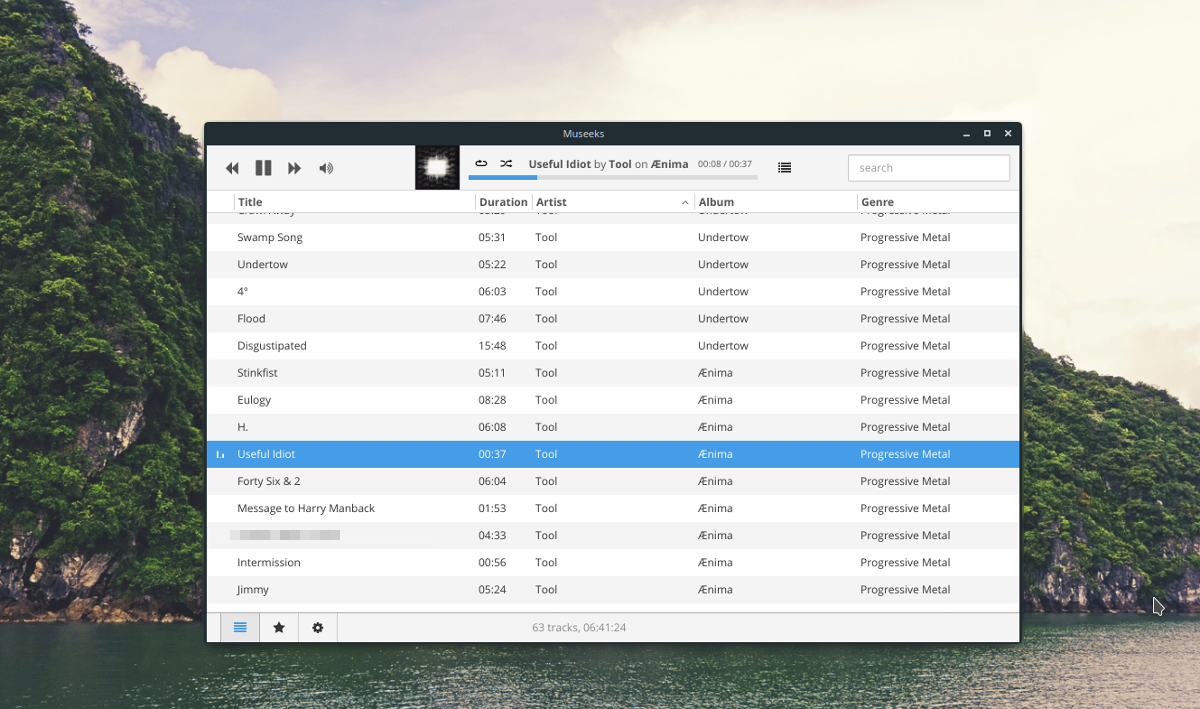
Museeks, bugünlerde birçok Linux uygulaması gibi,İndirilebilir bir AppImage'da yazılımlarını dağıtmaya çalıştılar. Bir AppImage'a sahip olmak, Linux dağıtımından bağımsız olarak herhangi birisinin yazılımı kullanmasına izin verdiği için mükemmeldir.
Museeks uygulama görüntüsünü kullanmak için bir terminal açın ve wget Linux PC'nize indirmek için bir araç.
wget https://github.com/KeitIG/museeks/releases/download/0.9.4/museeks-x86_64.AppImage
İhtiyacı olanlara 32 bit AppImage da mevcut.
wget https://github.com/KeitIG/museeks/releases/download/0.9.4/museeks-i386.AppImage
Linux PC'nizdeki AppImage ile chmod izinlerini güncelleme komutu.
sudo chmod +x museeks-x86_64.AppImage
veya
sudo chmod +x museeks-i386.AppImage
İzinler güncel ve Museeks AppImage şimdi bir program olarak çalışabilir. Sonra, mkdir komut ve Museeks dosyası için bir klasör oluşturun.
mkdir -p ~/AppImages
Museeks AppImage ürününü yeni klasöre taşıyın. mv Komut.
mv museeks-*.AppImage ~/AppImages
Yeni AppImage dizinine ile girin CD.
cd ~ / AppImages
Son olarak, Museeks AppImage’ı şununla başla:
./museeks-*.AppImage</ P>












Yorumlar